iPhone查看WiFi密码
相比之下,iPhone用户查看WiFi密码的过程略显复杂。因为iOS系统并未提供直接显示已连接WiFi密码的选项。以下是几种可行的解决方案:
使用iCloud钥匙串:如果您在iPhone上启用了iCloud钥匙串,WiFi密码将保存在iCloud中。进入“设置”应用,点击您的Apple ID,然后选择“iCloud”,找到并启用“钥匙串”。接下来,您需要在Mac上通过“钥匙串访问”应用搜索WiFi网络名称并查看密码。
通过Mac查看:如果没有启用iCloud钥匙串,您可在连接该WiFi的Mac电脑上查看密码。在“钥匙串访问”应用中选择“系统”钥匙串,找到对应WiFi后勾选“显示密码”,输入Mac的用户密码即可。
使用第三方应用:由于系统限制,iOS的第三方应用相对较少,但一些用于管理和共享WiFi网络的信息应用可以帮助用户记录相关信息。
其他查看WiFi密码的方法
无论是Android还是iPhone用户,如果能够访问路由器的管理界面,通常也可以直接查看WiFi密码。一般步骤如下:
连接WiFi网络:确保手机连接到需要查看密码的网络。
打开浏览器:在手机上打开网页浏览器,输入路由器的IP地址(如192.168.1.1或192.168.0.1)。
登录管理界面:输入路由器的管理员用户名和密码,常见的默认用户名和密码为“admin/admin”或“admin/password”。
查找WiFi设置:在管理界面中找到“无线设置”或“WiFi设置”选项,通常密码会在这里显示。
对于懂技术的用户,使用ADB命令查看Android手机上的WiFi密码也是一种方法。首先,需要在电脑上安装ADB工具,开启USB调试,连接手机,然后输入命令:adbpull /data/misc/wifi/wpa_supplicant.conf。这将把WiFi配置文件下载至电脑,之后打开该文件查看对应WiFi的密码。
总结
总的来说,无论是Android用户还是iPhone用户,都有多种方法可以查看已连接的WiFi密码。Android用户可以直接在系统设置中找到密码,或者借助于第三方应用;而iPhone用户则可以通过iCloud钥匙串或Mac进行查找。此外,访问路由器管理界面和使用ADB命令也是有效的方法。
在当今数字化时代,掌握这些小技巧不仅能让我们更便捷地连接网络,更能提升我们的生活质量。希望通过本篇文章,您能轻松找到WiFi密码,享受无缝的网络连接体验。同时,面对日常生活中随时可能遇到的技术困难,鼓励大家积极利用AI工具和智能应用,来提升日常生活的便利性。简单AI等智能产品,可以帮助用户在自媒体创业和信息获取上提供更多便利服务,帮助用户轻松面对技术挑战,开辟新的创作与生活方式。